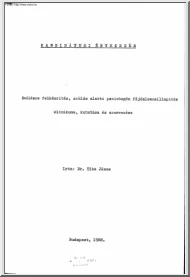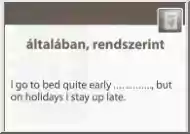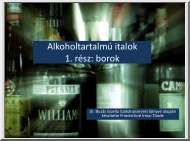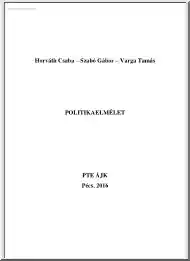A doksi online olvasásához kérlek jelentkezz be!
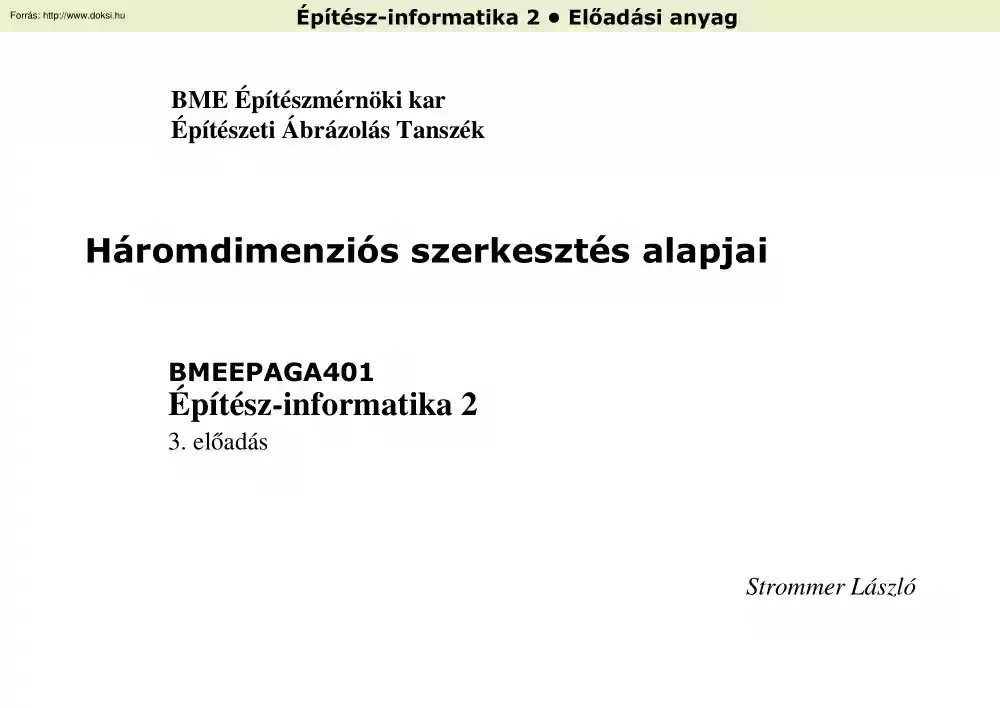
A doksi online olvasásához kérlek jelentkezz be!
Nincs még értékelés. Legyél Te az első!
Mit olvastak a többiek, ha ezzel végeztek?
Tartalmi kivonat
Építész-informatika 2 • Előadási anyag BME Építészmérnöki kar Építészeti Ábrázolás Tanszék Háromdimenziós szerkesztés alapjai BMEEPAGA401 Építész-informatika 2 3. előadás Strommer László Építész-informatika 2 • Előadási anyag Megjelenítés Megjelenítés11••vetítési vetítésimódok módok Az ortogonális (alaprajzi) nézet mellett bármely általános irányú axonometrikus nézet is beállítható (dpNézőpont (ddVPpoint): alaprajzi irány + rálátási szög) Az átfedések elkerülésére javasolt általános nézet-irány beállítása Beállítható centrális vetítés (DNézet (DView): Pontok+TÁv) Perspektívában (a 2007-es verzióig) nem működik a tárgyraszter (OSnap) Megjelenítés Megjelenítés22••megjelenés-módok megjelenés-módok Normál szerkesztésre általában e megjelenítési mód javasolt (pl. szaggatott vonaltípusok csak ekkor láthatók): 2D drótváz (2D wireframe) Árnyalt felületek/élek
árnyalása mellett is szerkeszthető kép: Folyamatosan takart-vonalas (+opció: takart vonalak megjelenítése ObscuredLType, ObscuredColor) Árnyalt (Flat / Gouraud Shaded ±élkiemelés) (+opciók: textúrák, fények, átlátszóság láttatása) Renderelt anyagok, fények, árnyékok megjelenítése: Render (alapszint, árnyékok nélkül) Photo Real / Photo Raytrace SolProf 3D modell ábrázoló geometriailag helyes nézetének előállítása eltüntethetők a törés nélkül csatlakozó felületek határvonalai (pl. él lekerekítésénél) papírtéri nézetablakonként (külön fóliákra) jönnek létre a nézet látható + takart vonalai a 2D konverzió csak axonometriában működik 14 Építész-informatika 2 • Előadási anyag Megjelenítés Megjelenítés33••Nézetablakok Nézetablakok(VPorts) (VPorts)+ +kótázás kótázás 2D-ben is használatos használatos (pl. (pl. alaprajz-variációk) alaprajz-variációk, több csomópont, vagy
részletrajz) 3D-ben gyakorta alkalmazzuk, tipikusan egyazon modell modell eltérő nézeteinek alkalmazásuk szinte kikerülhetetlen (pl. egyazon nézeteinek megjelenítésére megjelenítésénél) •fontos a nézetek illesztése (Zoom Középpont (Center)) fontos a nézetek illesztése (Zoom Középpont (Center)) gondot okoz a kótázás (a kóta nem látszhat más nézetben, mint ahová tartozik) Mtérben nyomtatási méretaránytól függ, mekkora kell legyen pl. a kótaszöveg mérete (DimScale) nézetenként külön (a többi ablakban lefagyasztott) fólia érdemes használni az új nézetablakban fagyasztott kapcsolót meglévő nézetablakokban így is egyesével kell letiltani a megjelenítést Ptérben elég egyféle kótaméretet (DimScale) alkalmazni ügyelni kell a méretezett nézet léptékére lehetséges a leolvasott papírtéri méretek fölszorzása (DimLFac) pl. cm-ben értendő méretek M=1:200-ban: 1 m = 5 mm DimLFac = 20 lehetséges a kóták
rajzelemekhez kapcsolása asszociatív kótázás bekapcsolása DimAssoc = 2 (l. Beállítások (Options)) a szorzó a modelltér mértékegységétől függ : m kótázása cm-ben DimLFac = 100 A kóta-stílus- és blokkdefiníciók hasonlóan viselkednek: a kóta a szövegstílusra hivatkozik, ahogy a blokk a beléfoglalt al-blokkra (l. asztal = 4 szék + kör) a definíciók átvihetők rajzok között (pl. vágólapon keresztüli másolással) ha nem létezik azonos nevű (kóta ill. szöveg-, vagy asztal- ill szék-blokk) definíció, akkor (a másolt elem révén) az is átmásolásra kerül (csakúgy, mint pl. az elem fóliája) ha létezik valamelyik, akkor a létező definíció kerül alkalmazásra (így ha új a kótastílus ill. a blokk, akkor is lehet, hogy a kóta más betűtípust, az asztal más szék-formát fog használni) 15 Építész-informatika 2 • Előadási anyag Koordinátarendszer Koordinátarendszer••3D 3Dpontmegadás pontmegadás 3D
(abszolút vagy relatív) pontmegadási módok: Derékszögű: x,y,z. A kezdőponttól (aktuális origótól, ill. az utolsó ponttól) mért, X, Y, ill. Z tengelyekkel párhuzamos távolságok Hengeres: d<α,z. A kezdőponttól mért távolság XY síkban vett vetülete, az (aktuális) X tengellyel bezárt szög, és a z koordináta Gömbi: d<α<β. A kezdőponttól mért távolság (valódi hossz), az (aktuális) X tengellyel bezárt szög, az (aktuális) XY síkkal bezárt szög Pontosság ellenőrzése Koord (ID), ill. Távs (Dist) parancsokkal! A 3D pontmegadás sokszor kiváltható egy létező elem pontját tárgyraszterrel (Osnap) kiválasztva, szűrők (.x, xy) segítségével több elem pontjait és/vagy a koordináta-megadást kombinálva, a 2D (derékszögű- ill. poláris) pontmegadási módokat használva az aktuális rajzszerkesztési síkon történő pontmegadáshoz – a felhasználói koordinátarendszer (UCS) segítségével 16
Építész-informatika 2 • Előadási anyag Koordinátarendszer Koordinátarendszer••FKR FKR(UCS) (UCS) Minden rajznak van egy saját „világ” koordinátarendszere – World Coordinate System, WCS. A rajzolás során tetszőleges számú felhasználói koordinátarendszer (User Coordinate System, UCS) definiálható és használható. Új UCS-t sokféleképp definiálhatunk: előállíthatjuk az aktuális koordinátarendszer (X, Y, vagy Z tengely körüli) forgatásával, megadhatunk új origót, XY síkot, vagy Z tengelyt, igazíthatjuk az aktuális nézetirányhoz, vagy valamely rajzelemhez (l. később), vagy legáltalánosabb esetben definiálhatjuk három ponttal. Az UCS-ek névvel elmenthetők, és később visszaállíthatók (ddUCS, ill. UCSMAN panel) Ha az UCSVP változó értéke 1, az egyes nézetablakokhoz külön UCS tartozhat, ha 0, a nézetablakok UCS-e azonos. (A 2000-es verzióban ez még globális változó – az újabb verziókban az UCSVP értéke
nézetablakonként állítható) 17 Építész-informatika 2 • Előadási anyag Koordinátarendszer Koordinátarendszer••elemek elemek Az egyes rajzelem-típusoknak eltérő a térbeli viselkedésük A 2D-s elemek (pl. VLánc (PLine), Ív (Arc), Kör (Circle), Ellipsz (Ellipse)) Síkjuk mindig az aktuális UCS XY síkjával párhuzamos Magasságukat már az első pontjuk megszabja, így a továbbiakban már nem kell – és nem is szabad – megadni a z koordinátát A 3D-s elemek (pl. Vonal (Line), 3dLap (3dFace)) Egyes pontjaik magassága, illetve síkjuk (ha van egyáltalán) kötetlen helyzetű Koordinátarendszer Koordinátarendszer••szerkesztés szerkesztés Az egyes szerkesztési/módosító parancsok a térbeli viselkedése különböző lehet: A 2D-s parancsok (pl. Metsz (TRim), Elér (EXtend), Tükröz (MIrror), Forgat (ROtate)) szerkesztési síkja mindig az aktuális UCS XY síkjával párhuzamos – azaz pl.: metszéskor „metszéspont” az elemek
aktuális XY síkra vetített képének metszéspontja lesz, forgatáskor a forgástengely párhuzamos a Z tengellyel (ezért elég egy pontját megadni) A 3D-s parancsok (pl. Tükröz3d (Mirror3d), Forgat3d (Rotate3d)) szerkesztési síkja kötetlen helyzetű – ami nem mindig jó, hisz emiatt (sokszor fölöslegesen) több adat bekérésére tartanak igényt A dimenziószám-független parancsok (pl. Másol (Copy), Mozgat (Move), Nyújt (STretch)) két koordináta megadásával 2D-ben működnek, a harmadik (z) koordináta megadásával 3D-sé válnak 18 Építész-informatika 2 • Előadási anyag 19 Modelltípusok Modelltípusok••drótváz-, drótváz-,felület-, felület-,és éstömegmodell tömegmodell 2D rajz • Kioszt (Array) 3D drótvázmodell (wireframe) <• Vonal (Line) 2,5D modell • 3dHáló (3dMesh) • SzabFel (RuleSurf) • ÉlFel (EdgeSurf) • ForgFel (RevSurf) 3D felületmodell (surface) 3D testmodell (solid) • Megforgat (Revolve)
(KMetszet (Section)) • SzTestSzerkeszt (SolidEdit) <• Lemez (Region) Építész-informatika 2 • Előadási anyag BME Építészmérnöki kar Építészeti Ábrázolás Tanszék Program, makró, szkript BMEEPAGA401 Építész-informatika 2 4. előadás Strommer László Építész-informatika 2 • Előadási anyag Szkript Szkriptkészítésének készítésénekés éshasználatának használatánakcélja célja a rajzkészítés ismétlődő munkafolyamatainak automatizálása bonyolult geometriai (térgeometriai) szerkesztések egyszerűbbé tétele a CAD program funkcióinak alkalmazásával (pl. felhasználói koordináta rendszer, rétegek, stb) Szkript Szkriptvagy vagykülső külsőprogrammodul programmodul(pl. (pl.AutoLisp, AutoLisp,VBA, VBA,C, C,C++) C++) a szkript nem külön programnyelv, saját szintaktikája, programírási szabálya mégis van; (a CAD program utasításainak, parancsainak felsorolása szöveges (txt) file-ban). a
programmodul egy adott programozási nyelven történő eljárás készítése (ABC programozás). Alkalmazás Alkalmazásmegkönnyítése, megkönnyítése,hibakeresés hibakereséskönnyítése könnyítése több rövid fájlra bontás (könnyebb hibakeresés, részfeladatok definiálhatók) beszédes elnevezések (utaljon a végrehajtás sorrendjére, a script funkciójára) megjegyzések, comment-ek alkalmazása (a későbbi felhasználás elősegítésére) parancsok, paraméterek rövidítéseinek kerülése (zoom all helyett z a sem fog gyorsabban futni) szintaktikai/szemantikai hibák kiszűrése 21 Építész-informatika 2 • Előadási anyag AutoCAD AutoCADszkript szkript Fkönyv (Script) paranccsal lehet indítani egy szkriptet (utasítás-sort) a szkript-fájlok alapértelmezett mappája a rajz mappája, kiterjesztése SCR formai jegyek: sima ASCII szövegszerkesztő (pl. Notepad) használható, formázást tartalmazó kódok nem lehetnek a
szövegben (pl. Word (DOC) fájl nem lehet) adatbevitelt lezáró jelet (CR/LF) helyettesíti a betűköz (space) billentyű előny: egy sorba írhatók a paraméterek, áttekinthetőbb, rövidebb a szkript hátrány: paraméterek elválasztása nehezebben vehető észre a szövegben futási jellemzők: tetszőleges számú utasítás lehet egy szkriptben, hossza nem korlátozott újabb szkript indítása az eredeti szkript végrehajtásának megszakítását eredményezi hibás utasításra futás esetén a végrehajtás megszakad a vissza (undo) a teljes szkriptet visszavonja 22 Építész-informatika 2 • Előadási anyag BME Építészmérnöki kar Építészeti Ábrázolás Tanszék Dokumentáció, export-import funkciók, kapcsolat más programokkal BMEEPAGA401 Építész-informatika 2 5. előadás Strommer László Építész-informatika 2 • Előadási anyag Információ-átadás Információ-átadásmódja módja Adatcsere a vágólapon keresztül (a
felhasználó számára tán legegyszerűbb megoldás) képernyőkép („képlopás” = legnagyobb adatvesztés!) másolás + (irányított) beillesztés – mód van a beillesztési formátum megválasztására csatolás (OLE) – a beillesztett kép továbbra is szerkeszthető az eredeti programmal (vágólap tartalmának beszúrása a forrásfájl adatainak csatolásával történik) Adatcsere fájlok révén közvetítő formátum használata (pl. PDF, DXF, DWF) export más (általában: elterjedtebb, régebbi) program natív formátumának használata (pl. DWG) Vágólapra másolt AutoCAD modell beillesztése illetve csatolása szövegfájlba. 24 Építész-informatika 2 • Előadási anyag Információ-átadás Információ-átadástípusai típusai––11 Pixelgrafikus formátumok (2D/p) legnagyobb adatvesztés – legszélesebb elérhetőség létrehozás: „képlopás”, illetve képmentés (SaveImg) révén legelterjedtebb formátumok: PNG ( PNGOUT) –
vonalas ábrák – veszteségmentes – állítható tömörítés (idő/számításigény) JPG ( JPGOUT) – fotók, renderelt képek – veszteséges, – szabályozható tömörség (és így veszteség) AutoCAD modell képének mentése (RLE TGA), és a mentett fájl (fönt). 25 Építész-informatika 2 • Előadási anyag Információ-átadás Információ-átadástípusai típusai––22 Windows adatcsere formátum (2D/p-v) a vágólap megfelelője: a használt információ típusát a fogadó alkalmazás dönti el létrehozás: exportálással ( WMFOUT, háttér letiltása: WMFBKGND Ki) legelterjedtebb formátum: WMF (Windows metafájl) – mind vektor- mind pedig rasztergrafikus információt tartalmazhat – AutoCAD alatt csak vektorgrafikai tartalom AutoCAD-es WMF fájl beillesztése dokumentumba. 26 Építész-informatika 2 • Előadási anyag Információ-átadás Információ-átadástípusai típusai––33 Vegyes (pixeles+vektoros) 2D formátumok
változó pixel/vektor arány révén eltérő ideális alkalmazási terület létrehozás: „nyomtatás” révén legelterjedtebb formátumok: PDF – elsősorban dokumentumok formátum-hű megjelenítésére – fontok + szöveg-információ (+adott felbontású) pixelgrafika DWF – elsősorban tervekhez – vektorgrafikus formátum (+pixelgrafikus képek) AutoCAD modell dokumentációja PDF illetve DWF verzióban. Megjelenítéséhez megfelelő böngésző és/vagy segédprogram (plugin) szükséges. 27 Építész-informatika 2 • Előadási anyag (Nyomtatás) (Nyomtatás) Nyomtatás előtt megadható a megjelenítésmód (takartvonalas, renderelt, megjelenítés szerint) beállítható a képkivágás, és/vagy a méretarány ( ScaleListEdit) Nyomtatáskor megadható valódi printer/plotter, illetve PDF/DWF konverter beállítható a lapméret, és a minőség a rajzi vonalszínekhez nyomtatási szín és vonalvastagság rendelhető beállítható nyomtatási
pecsét 28 Építész-informatika 2 • Előadási anyag Információ-átadás Információ-átadástípusai típusai––44 CAD adatcsere formátumok (2D-3D/v(p)) CAD és renderelő programok közti adatcseréhez létrehozás: exportálással néhány elterjedtebb formátum: DXF ( DXFOUT) – CAD adatcsere-formátum (drawing interchange format) – szinte minden CAD program képes írni/olvasni – használata általában komoly adatvesztéssel jár 3DS ( 3DSOUT) – a 3DStudio rendering programhoz – a geometriát, nézeteket, fényforrásokat és anyagokat is elmenti – csak a felületeket exportálja (2D elemeknek vastagsággal kell rendelkezniük) DWG – az AutoCAD elterjedtsége miatt szinte ipari szabvánnyá vált – szinte minden CAD program képes írni/olvasni 29 Építész-informatika 2 • Előadási anyag Információ-átadás Információ-átadástípusai típusai––55 OpenGL adatcsere (3D) kísérleti technológia a 3D geometria, a textúra,
és a fények webes megjelenítésére létrehozás: OpenGL információk szűrése révén 30
árnyalása mellett is szerkeszthető kép: Folyamatosan takart-vonalas (+opció: takart vonalak megjelenítése ObscuredLType, ObscuredColor) Árnyalt (Flat / Gouraud Shaded ±élkiemelés) (+opciók: textúrák, fények, átlátszóság láttatása) Renderelt anyagok, fények, árnyékok megjelenítése: Render (alapszint, árnyékok nélkül) Photo Real / Photo Raytrace SolProf 3D modell ábrázoló geometriailag helyes nézetének előállítása eltüntethetők a törés nélkül csatlakozó felületek határvonalai (pl. él lekerekítésénél) papírtéri nézetablakonként (külön fóliákra) jönnek létre a nézet látható + takart vonalai a 2D konverzió csak axonometriában működik 14 Építész-informatika 2 • Előadási anyag Megjelenítés Megjelenítés33••Nézetablakok Nézetablakok(VPorts) (VPorts)+ +kótázás kótázás 2D-ben is használatos használatos (pl. (pl. alaprajz-variációk) alaprajz-variációk, több csomópont, vagy
részletrajz) 3D-ben gyakorta alkalmazzuk, tipikusan egyazon modell modell eltérő nézeteinek alkalmazásuk szinte kikerülhetetlen (pl. egyazon nézeteinek megjelenítésére megjelenítésénél) •fontos a nézetek illesztése (Zoom Középpont (Center)) fontos a nézetek illesztése (Zoom Középpont (Center)) gondot okoz a kótázás (a kóta nem látszhat más nézetben, mint ahová tartozik) Mtérben nyomtatási méretaránytól függ, mekkora kell legyen pl. a kótaszöveg mérete (DimScale) nézetenként külön (a többi ablakban lefagyasztott) fólia érdemes használni az új nézetablakban fagyasztott kapcsolót meglévő nézetablakokban így is egyesével kell letiltani a megjelenítést Ptérben elég egyféle kótaméretet (DimScale) alkalmazni ügyelni kell a méretezett nézet léptékére lehetséges a leolvasott papírtéri méretek fölszorzása (DimLFac) pl. cm-ben értendő méretek M=1:200-ban: 1 m = 5 mm DimLFac = 20 lehetséges a kóták
rajzelemekhez kapcsolása asszociatív kótázás bekapcsolása DimAssoc = 2 (l. Beállítások (Options)) a szorzó a modelltér mértékegységétől függ : m kótázása cm-ben DimLFac = 100 A kóta-stílus- és blokkdefiníciók hasonlóan viselkednek: a kóta a szövegstílusra hivatkozik, ahogy a blokk a beléfoglalt al-blokkra (l. asztal = 4 szék + kör) a definíciók átvihetők rajzok között (pl. vágólapon keresztüli másolással) ha nem létezik azonos nevű (kóta ill. szöveg-, vagy asztal- ill szék-blokk) definíció, akkor (a másolt elem révén) az is átmásolásra kerül (csakúgy, mint pl. az elem fóliája) ha létezik valamelyik, akkor a létező definíció kerül alkalmazásra (így ha új a kótastílus ill. a blokk, akkor is lehet, hogy a kóta más betűtípust, az asztal más szék-formát fog használni) 15 Építész-informatika 2 • Előadási anyag Koordinátarendszer Koordinátarendszer••3D 3Dpontmegadás pontmegadás 3D
(abszolút vagy relatív) pontmegadási módok: Derékszögű: x,y,z. A kezdőponttól (aktuális origótól, ill. az utolsó ponttól) mért, X, Y, ill. Z tengelyekkel párhuzamos távolságok Hengeres: d<α,z. A kezdőponttól mért távolság XY síkban vett vetülete, az (aktuális) X tengellyel bezárt szög, és a z koordináta Gömbi: d<α<β. A kezdőponttól mért távolság (valódi hossz), az (aktuális) X tengellyel bezárt szög, az (aktuális) XY síkkal bezárt szög Pontosság ellenőrzése Koord (ID), ill. Távs (Dist) parancsokkal! A 3D pontmegadás sokszor kiváltható egy létező elem pontját tárgyraszterrel (Osnap) kiválasztva, szűrők (.x, xy) segítségével több elem pontjait és/vagy a koordináta-megadást kombinálva, a 2D (derékszögű- ill. poláris) pontmegadási módokat használva az aktuális rajzszerkesztési síkon történő pontmegadáshoz – a felhasználói koordinátarendszer (UCS) segítségével 16
Építész-informatika 2 • Előadási anyag Koordinátarendszer Koordinátarendszer••FKR FKR(UCS) (UCS) Minden rajznak van egy saját „világ” koordinátarendszere – World Coordinate System, WCS. A rajzolás során tetszőleges számú felhasználói koordinátarendszer (User Coordinate System, UCS) definiálható és használható. Új UCS-t sokféleképp definiálhatunk: előállíthatjuk az aktuális koordinátarendszer (X, Y, vagy Z tengely körüli) forgatásával, megadhatunk új origót, XY síkot, vagy Z tengelyt, igazíthatjuk az aktuális nézetirányhoz, vagy valamely rajzelemhez (l. később), vagy legáltalánosabb esetben definiálhatjuk három ponttal. Az UCS-ek névvel elmenthetők, és később visszaállíthatók (ddUCS, ill. UCSMAN panel) Ha az UCSVP változó értéke 1, az egyes nézetablakokhoz külön UCS tartozhat, ha 0, a nézetablakok UCS-e azonos. (A 2000-es verzióban ez még globális változó – az újabb verziókban az UCSVP értéke
nézetablakonként állítható) 17 Építész-informatika 2 • Előadási anyag Koordinátarendszer Koordinátarendszer••elemek elemek Az egyes rajzelem-típusoknak eltérő a térbeli viselkedésük A 2D-s elemek (pl. VLánc (PLine), Ív (Arc), Kör (Circle), Ellipsz (Ellipse)) Síkjuk mindig az aktuális UCS XY síkjával párhuzamos Magasságukat már az első pontjuk megszabja, így a továbbiakban már nem kell – és nem is szabad – megadni a z koordinátát A 3D-s elemek (pl. Vonal (Line), 3dLap (3dFace)) Egyes pontjaik magassága, illetve síkjuk (ha van egyáltalán) kötetlen helyzetű Koordinátarendszer Koordinátarendszer••szerkesztés szerkesztés Az egyes szerkesztési/módosító parancsok a térbeli viselkedése különböző lehet: A 2D-s parancsok (pl. Metsz (TRim), Elér (EXtend), Tükröz (MIrror), Forgat (ROtate)) szerkesztési síkja mindig az aktuális UCS XY síkjával párhuzamos – azaz pl.: metszéskor „metszéspont” az elemek
aktuális XY síkra vetített képének metszéspontja lesz, forgatáskor a forgástengely párhuzamos a Z tengellyel (ezért elég egy pontját megadni) A 3D-s parancsok (pl. Tükröz3d (Mirror3d), Forgat3d (Rotate3d)) szerkesztési síkja kötetlen helyzetű – ami nem mindig jó, hisz emiatt (sokszor fölöslegesen) több adat bekérésére tartanak igényt A dimenziószám-független parancsok (pl. Másol (Copy), Mozgat (Move), Nyújt (STretch)) két koordináta megadásával 2D-ben működnek, a harmadik (z) koordináta megadásával 3D-sé válnak 18 Építész-informatika 2 • Előadási anyag 19 Modelltípusok Modelltípusok••drótváz-, drótváz-,felület-, felület-,és éstömegmodell tömegmodell 2D rajz • Kioszt (Array) 3D drótvázmodell (wireframe) <• Vonal (Line) 2,5D modell • 3dHáló (3dMesh) • SzabFel (RuleSurf) • ÉlFel (EdgeSurf) • ForgFel (RevSurf) 3D felületmodell (surface) 3D testmodell (solid) • Megforgat (Revolve)
(KMetszet (Section)) • SzTestSzerkeszt (SolidEdit) <• Lemez (Region) Építész-informatika 2 • Előadási anyag BME Építészmérnöki kar Építészeti Ábrázolás Tanszék Program, makró, szkript BMEEPAGA401 Építész-informatika 2 4. előadás Strommer László Építész-informatika 2 • Előadási anyag Szkript Szkriptkészítésének készítésénekés éshasználatának használatánakcélja célja a rajzkészítés ismétlődő munkafolyamatainak automatizálása bonyolult geometriai (térgeometriai) szerkesztések egyszerűbbé tétele a CAD program funkcióinak alkalmazásával (pl. felhasználói koordináta rendszer, rétegek, stb) Szkript Szkriptvagy vagykülső külsőprogrammodul programmodul(pl. (pl.AutoLisp, AutoLisp,VBA, VBA,C, C,C++) C++) a szkript nem külön programnyelv, saját szintaktikája, programírási szabálya mégis van; (a CAD program utasításainak, parancsainak felsorolása szöveges (txt) file-ban). a
programmodul egy adott programozási nyelven történő eljárás készítése (ABC programozás). Alkalmazás Alkalmazásmegkönnyítése, megkönnyítése,hibakeresés hibakereséskönnyítése könnyítése több rövid fájlra bontás (könnyebb hibakeresés, részfeladatok definiálhatók) beszédes elnevezések (utaljon a végrehajtás sorrendjére, a script funkciójára) megjegyzések, comment-ek alkalmazása (a későbbi felhasználás elősegítésére) parancsok, paraméterek rövidítéseinek kerülése (zoom all helyett z a sem fog gyorsabban futni) szintaktikai/szemantikai hibák kiszűrése 21 Építész-informatika 2 • Előadási anyag AutoCAD AutoCADszkript szkript Fkönyv (Script) paranccsal lehet indítani egy szkriptet (utasítás-sort) a szkript-fájlok alapértelmezett mappája a rajz mappája, kiterjesztése SCR formai jegyek: sima ASCII szövegszerkesztő (pl. Notepad) használható, formázást tartalmazó kódok nem lehetnek a
szövegben (pl. Word (DOC) fájl nem lehet) adatbevitelt lezáró jelet (CR/LF) helyettesíti a betűköz (space) billentyű előny: egy sorba írhatók a paraméterek, áttekinthetőbb, rövidebb a szkript hátrány: paraméterek elválasztása nehezebben vehető észre a szövegben futási jellemzők: tetszőleges számú utasítás lehet egy szkriptben, hossza nem korlátozott újabb szkript indítása az eredeti szkript végrehajtásának megszakítását eredményezi hibás utasításra futás esetén a végrehajtás megszakad a vissza (undo) a teljes szkriptet visszavonja 22 Építész-informatika 2 • Előadási anyag BME Építészmérnöki kar Építészeti Ábrázolás Tanszék Dokumentáció, export-import funkciók, kapcsolat más programokkal BMEEPAGA401 Építész-informatika 2 5. előadás Strommer László Építész-informatika 2 • Előadási anyag Információ-átadás Információ-átadásmódja módja Adatcsere a vágólapon keresztül (a
felhasználó számára tán legegyszerűbb megoldás) képernyőkép („képlopás” = legnagyobb adatvesztés!) másolás + (irányított) beillesztés – mód van a beillesztési formátum megválasztására csatolás (OLE) – a beillesztett kép továbbra is szerkeszthető az eredeti programmal (vágólap tartalmának beszúrása a forrásfájl adatainak csatolásával történik) Adatcsere fájlok révén közvetítő formátum használata (pl. PDF, DXF, DWF) export más (általában: elterjedtebb, régebbi) program natív formátumának használata (pl. DWG) Vágólapra másolt AutoCAD modell beillesztése illetve csatolása szövegfájlba. 24 Építész-informatika 2 • Előadási anyag Információ-átadás Információ-átadástípusai típusai––11 Pixelgrafikus formátumok (2D/p) legnagyobb adatvesztés – legszélesebb elérhetőség létrehozás: „képlopás”, illetve képmentés (SaveImg) révén legelterjedtebb formátumok: PNG ( PNGOUT) –
vonalas ábrák – veszteségmentes – állítható tömörítés (idő/számításigény) JPG ( JPGOUT) – fotók, renderelt képek – veszteséges, – szabályozható tömörség (és így veszteség) AutoCAD modell képének mentése (RLE TGA), és a mentett fájl (fönt). 25 Építész-informatika 2 • Előadási anyag Információ-átadás Információ-átadástípusai típusai––22 Windows adatcsere formátum (2D/p-v) a vágólap megfelelője: a használt információ típusát a fogadó alkalmazás dönti el létrehozás: exportálással ( WMFOUT, háttér letiltása: WMFBKGND Ki) legelterjedtebb formátum: WMF (Windows metafájl) – mind vektor- mind pedig rasztergrafikus információt tartalmazhat – AutoCAD alatt csak vektorgrafikai tartalom AutoCAD-es WMF fájl beillesztése dokumentumba. 26 Építész-informatika 2 • Előadási anyag Információ-átadás Információ-átadástípusai típusai––33 Vegyes (pixeles+vektoros) 2D formátumok
változó pixel/vektor arány révén eltérő ideális alkalmazási terület létrehozás: „nyomtatás” révén legelterjedtebb formátumok: PDF – elsősorban dokumentumok formátum-hű megjelenítésére – fontok + szöveg-információ (+adott felbontású) pixelgrafika DWF – elsősorban tervekhez – vektorgrafikus formátum (+pixelgrafikus képek) AutoCAD modell dokumentációja PDF illetve DWF verzióban. Megjelenítéséhez megfelelő böngésző és/vagy segédprogram (plugin) szükséges. 27 Építész-informatika 2 • Előadási anyag (Nyomtatás) (Nyomtatás) Nyomtatás előtt megadható a megjelenítésmód (takartvonalas, renderelt, megjelenítés szerint) beállítható a képkivágás, és/vagy a méretarány ( ScaleListEdit) Nyomtatáskor megadható valódi printer/plotter, illetve PDF/DWF konverter beállítható a lapméret, és a minőség a rajzi vonalszínekhez nyomtatási szín és vonalvastagság rendelhető beállítható nyomtatási
pecsét 28 Építész-informatika 2 • Előadási anyag Információ-átadás Információ-átadástípusai típusai––44 CAD adatcsere formátumok (2D-3D/v(p)) CAD és renderelő programok közti adatcseréhez létrehozás: exportálással néhány elterjedtebb formátum: DXF ( DXFOUT) – CAD adatcsere-formátum (drawing interchange format) – szinte minden CAD program képes írni/olvasni – használata általában komoly adatvesztéssel jár 3DS ( 3DSOUT) – a 3DStudio rendering programhoz – a geometriát, nézeteket, fényforrásokat és anyagokat is elmenti – csak a felületeket exportálja (2D elemeknek vastagsággal kell rendelkezniük) DWG – az AutoCAD elterjedtsége miatt szinte ipari szabvánnyá vált – szinte minden CAD program képes írni/olvasni 29 Építész-informatika 2 • Előadási anyag Információ-átadás Információ-átadástípusai típusai––55 OpenGL adatcsere (3D) kísérleti technológia a 3D geometria, a textúra,
és a fények webes megjelenítésére létrehozás: OpenGL információk szűrése révén 30